-
Juliette
VERSION PERSONAL
Tube cibernético : KRYS
Tutorial traducido con la autorización de
RENÉE GRAPHISME
AVISOS DE RENÉE
Está determinadamente prohibido compartir los tubes de los tutoriales en grupos, blogs etc …
Están a disposición de quien los quiera directamente en mi página
Si comparte este tutorial en un grupo o un foro, se prohíbe separar la box de preview de los tubes
También está prohibido compartir el tutorial sin dar un link hacia el tutorial original
Cualquier semejanza con un tutorial existente es pura coincidencia
Este tutorial fue creado con PSPX9
pero puede ser realizado con otras versiones
Los colores pueden variar según la versión utilizada
ATENCIÓN
Si desean recuperar los antiguos efectos “Imagen/ Espejo”
e “Imagen/Voltear” de las versiones anteriores al PSP14,
les invito se pasen por aquí para instalar los efectos
en las versiones X5 y siguientes
Encontrarán también el gradiente adecuado
“Premier Plan-Arrière Plan” (“Primer Plano-Fondo”)
MATERIAL
Pinchar en el banner de Renée
para llegar a la página del tutorial original
y descargar de allí el material
FILTROS
Incluidos en el material
Nota : comprobar si los presets están en sus filtros
e instalar los que no tenían aún
Los presets con este logo

deben de instalarse en Unlimited

* * * * *
Otros filtros
Alien Skin Eye Candy 5 Impact
Graphic Plus
AP
VM Instant Art
Photo Effex
PREPARACIÓN
Colocar las selecciones, la máscara y el gradiente
(si no lo tenían aún)
en las carpetas adecuadas de su PSP
Doble clic en el preset para el filtro Alien Skin
Colocar el preset “Preset_Pick_juliette”
en la carpeta “Ajustes” de su PSP
Al utilizar otros tubes o colores, ajustar el modo de mezcla de las capas y su opacidad
PALETA DE COLORES (incluida en el material)

Color de Primer Plano # negro
Color de Fondo # bababa
1 – Abrir un archivo nuevo transparente de 102 x 780 pixeles
2 - Selecciones / Cargar selección desde disco “Juliette_1”
3 - Llenar la selección de color negro
SELECCIONES / ANULAR SELECCIÓN
4 – Filtro Unlimited / Photo Aging Kit / Cracked Paper
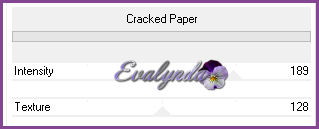
5 - Ajustar / Nitidez / Enfocar
6 – Herramienta Varita Mágica

Seleccionar la parte transparente
7 – Selecciones / Modificar / Expandir de 2 pixeles
8 – Capas / Nueva capa de trama
9 – Llenar la selección con el Color de Fondo
SELECCIONES / ANULAR SELECCIÓN
Filtro Unlimited / Photo Aging Kit / Border Fade

10 – Selección personalizada

11 – Selecciones / Convertir selección en capa
12 – Efectos 3D / Bisel interior

MANTENER LA SELECCIÓN
13 – Efectos 3D / Bisel interior

SELECCIONES / ANULAR SELECCIÓN
Preparar un gradiente lineal

14 – Capas / Nueva capa de trama
15 – Selecciones / Cargar selección desde disco “Juliette_2”
16 – Opacidad del Bote de Pintura a 70%
Llenar la selección con el gradiente
17 – Filtro Graphic Plus / Cross Shadow

SELECCIONES / ANULAR SELECCIÓN
18 – Filtro Eye Candy 5 Impact / Perspective Shadow

19 – Capas / Duplicar
20 – Imagen / Espejo
21 – Efectos de la imagen / Desplazamiento
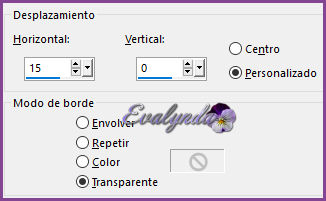
22 – Herramienta Selección (letra K del teclado)
Modo : escala
con el preset “juliette”

23 – Capas / Nueva capa de trama
24 – Selecciones / Cargar selección desde disco “Juliette_3”
25 – Copiar y pegar en la selección el tube “Juliette_Image1”
26 – Efectos 3D / Bisel interior

SELECCIONES / ANULAR SELECCIÓN
27 – Capas / Duplicar
28 – Imagen / Voltear
29 – Efectos de la imagen / Desplazamiento

Modo de mezcla = Luz débil
31 – Efectos de los bordes / Realzar
Color de Fondo # Blanco
32 – Capas / Nueva capa de trama
33 – Selecciones / Cargar selección desde disco “Juliette_4”
34 – Opacidad del Bote de Pintura a 70%
Llenar la selección con el color blanco (pinchar DOS veces)
SELECCIONES / ANULAR SELECCIÓN
Modo de mezcla = Pantalla
36 – El gradiente se presenta ahora así

Capas / Nueva capa de trama
37 – Selecciones / Cargar selección desde disco “Juliette_5”
38 – Opacidad del bote de pintura a 100%
Llenar la selección con el gradiente
39 – Ajustar / Desenfocar / Desenfoque Gaussiano a 15
40 – Filtro L & K’s Paris

41 – Efectos de los bordes / Realzar más
SELECCIONES / ANULAR SELECCIÓN
42 – Selección personalizada

Editar / Borrar
SELECCIONES / ANULAR SELECCIÓN
43 - Copiar y pegar el tube “Renee_tube_Juliette”
Efectos de la imagen / Desplazamiento
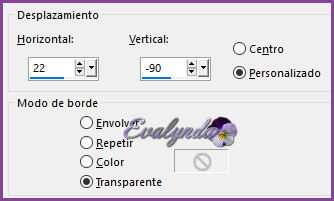
45 – Copiar y pegar el tube de texto
Colocar arriba según resultado final
46 – Capas / Nueva capa de trama
47 – Opacidad del Bote de pintura a 50%
Llenar la capa de color blanco
48 – Capas / Cargar máscara de disco

Capas / Fusionar grupo
49 – Capas / Organizar / Bajar DOS VECES
Hasta aquí hemos llegado

Activar la capa de arriba del todo
50 – Capas / Nueva capa de trama
51 – Selecciones / Cargar selección desde disco “Juliette_6”
52 – Opacidad del Bote de pintura a 100%
Llenar la capa con el gradiente
SELECCIONES / ANULAR SELECCIÓN
53 – Aplicar una sombra negra 1 / 1 / 100 / 1
54 – Copiar y pegar el tube “Juliette_texte_lumiere”
55 – Efectos de la imagen / Desplazamiento

56 - Conservar el modo de mezcla = Luz débil
Bajar la opacidad de la capa a 57%
57 – Subir el gradiente “Acero metálico” (Corel_06_020)
en estilo Reflejos con estos ajustes

Capas / Nueva capa de trama
58 – Selecciones / Cargar selección desde disco “Juliette_7”
59 - Opacidad del Bote de pintura a 50%
Llenar la capa con el gradiente
60 – Filtro AP [Distort] / Distort – WavyCity
Versiones anteriores Filtro AP01 [Innovations] / Distort WavyCity
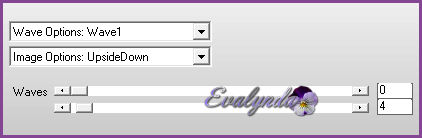
Selecciones / Anular selección
61 – Aplicar una sombra negra 1 / 1 / 100 / 1
62 – Capas / Nueva capa de trama
63 – Selecciones / Cargar selección desde disco “Juliette_8”
64 – Opacidad del Bote de pintura a 100%
Llenar la selección de color blanco
SELECCIONES / ANULAR SELECCIÓN
65 – Filtro VM Instant Art / Pipeline to Siberia

66 – Filtro Eye Candy 5 Impact / Gradient Glow
con el preset “Juliette-Gradient_glow” o estos ajustes
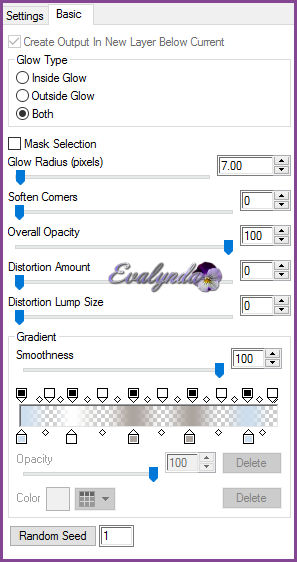
67 – Capas / Duplicar
68 – Imagen / Espejo
69 – Capas / Fusionar visibles
70 – Ajustar / Nitidez / Enfoque de paso alto
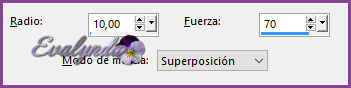
Color de Primer Plano # aab7fa
Color de Fondo # 404040
Preparar un gradiente lineal

71 – Capas / Nueva capa de trama
72 – Selección personalizada

73 – Llenar la selección con el gradiente
SELECCIONES / ANULAR SELECCIÓN
74 – Capas / Duplicar
75 – Imagen / Espejo
76 – Capas / Fusionar hacia abajo
77 – Efectos de la imagen / Mosaico integrado
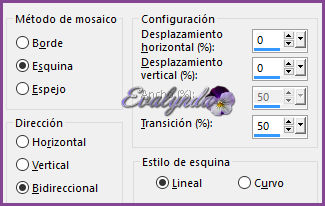
78 – Ajustar / Desenfocar / Desenfoque Gaussiano a 8
79 – Capas / Duplicar
80 – Efectos de distorsión / Ondas

81 – Modo de mezcla = Pantalla
82 – Activar la capa del medio (Trama 1)
Filtro PhotoEffex / Scanlines
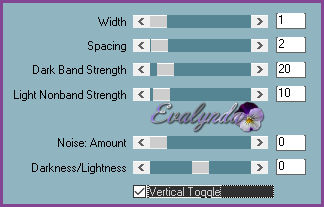
83 – Copiar y pegar el tube “Juliette_Image2”
Colocar arriba según resultado final
84 – Copiar y pegar el tube “Juliette_Image3”
85 – Efectos de la imagen / Desplazamiento
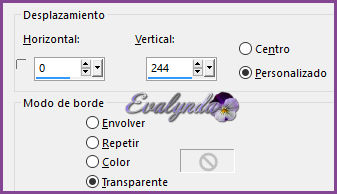
86 - Modo de mezcla = Luz fuerte
87 – Imagen / Añadir bordes de 1 pixel color negro
88 – Imagen / Añadir bordes de 5 pixeles color blanco
89 – Seleccionar el borde blanco con la Varita mágica
Llenar la selección con el gradiente
SELECCIONES / ANULAR SELECCIÓN
90 - Imagen / Añadir bordes de 1 pixel color negro
91 – Imagen / Añadir bordes de 50 pixeles color blanco
Seleccionar el borde blanco con la Varita mágica
92 - Llenar la selección con el gradiente
93 - Selecciones / Invertir
94 – Filtro Eye Candy 5 Impact / Perspective Shadow
con el setting “Drop Shadow, Lowest”
95 – Selecciones / Invertir
96 - Filtro Graphic Plus / Cross Shadow

SELECCIONES / ANULAR SELECCIÓN
97 – Imagen / Añadir bordes de 1 pixel color negro
98 – Imagen / Añadir bordes de 2 pixeles color blanco
99 – Imagen / Cambiar el tamaño a 999 pixeles de ancho
Tutorial escrito el 03/06/2017
Traducido el 13/06/2017
Espero se hayan divertido
como RENÉE se divirtió creando el tutorial,
como me divertí yo traduciéndolo para Ustedes
Con mucho placer colocaré sus trabajos
en la Galería especial de esta traducción








